Добавление компонентов и макетов разделов
Компоненты — это отдельные части веб-страницы. Макет разделов автоматически организует добавляемое в него содержимое, что позволяет пользователям, которым назначена роль "Соавтор", легко добавлять содержимое, не тратя время на его форматирование на странице.
Добавление компонентов
Добавление компонента на страницу:
-
Перейдите к странице, которую хотите изменить, и убедитесь, что переключатель
 переведен в положение Редактировать.
переведен в положение Редактировать. -
Нажмите
 , а затем выберите один из следующих типов компонентов:
, а затем выберите один из следующих типов компонентов:-
Нажмите Тематические, чтобы отобразить список компонентов, которые были выбраны для темы, связанной с сайтом.
-
Нажмите Пользовательские, чтобы отобразить список пользовательских компонентов, к которым предоставлен общий доступ.
-
Нажмите Заданные предварительно, чтобы отобразить список компонентов по умолчанию, доступные для сервиса.
-
Нажмите Все, чтобы отобразить все компоненты, к которым вам предоставлен доступ.
-
-
Нажмите и удерживайте определенный значок, затем перетащите его в нужное место на странице. При перетаскивании элемента на страницу отображаются границы доступных ячеек, макетов разделов и существующих элементов. Значок размещения
 или вертикальная черточка
или вертикальная черточка  (поместите ее слева или справа) указывают место размещения нового содержимого. Сплошная граница вокруг макета раздела или элемента содержимого означает, что сюда можно перетащить элемент, который будет размещен автоматически. В одной ячейке может быть несколько элементов. Элементы можно перемещать по странице, просто перетаскивая в новое место.
(поместите ее слева или справа) указывают место размещения нового содержимого. Сплошная граница вокруг макета раздела или элемента содержимого означает, что сюда можно перетащить элемент, который будет размещен автоматически. В одной ячейке может быть несколько элементов. Элементы можно перемещать по странице, просто перетаскивая в новое место. -
Перетащив элемент в нужное место на странице, отпустите кнопку мыши.
-
Чтобы настроить свойства элемента, щелкните его значок меню
 и выберите пункт Настройки. В зависимости от элемента необходимо добавить текст, указать ссылку на изображение, URL-адрес на другой сайт или карту, изменить размер элемента или выполнить другие действия.
и выберите пункт Настройки. В зависимости от элемента необходимо добавить текст, указать ссылку на изображение, URL-адрес на другой сайт или карту, изменить размер элемента или выполнить другие действия.
У каждого компонента есть настройки, например размер, выравнивание, промежутки, цвет и границы. Эти настройки определяют внешний вид и поведение компонента. Например, настройки абзаца включают тип и размер шрифта, а также определяют представление текста.
Для настройки свойств компонента выберите нужный компонент, нажмите ![]() Меню и выберите Настройки. Настройки различаются в зависимости от компонента.
Меню и выберите Настройки. Настройки различаются в зависимости от компонента.
| Настройки | Описание |
|---|---|
| Общие |
К общим настройкам относятся интервал, выравнивание и другие настройки, общие для компонентов. |
| Стиль |
Стиль представляет собой именованный набор стандартных значений, определяющих внешний вид. Стили определяются темой. Различные темы могут включать различные стили. Точно так же внутри каждой темы различные стили могут применяться к различным компонентам. Можно вручную задать настройки стиля для определенного экземпляра компонента. |
| Ссылка |
К настройкам ссылки относятся расположения изображений, документов и других ресурсов, используемых компонентом. В случае с кнопками и другими компонентами, поддерживающими выполнение действий, настройки ссылки также включают триггеры и действия, поддерживаемые компонентом. |
| Компоненты | Компоненты, которые включают в себя другие стандартные компоненты (например, компонент статьи), предоставляют список отдельных компонентов и доступ к настройкам каждого из этих компонентов. |
| Пользовательские |
Пользовательские настройки уникальны для определенных компонентов и размещаются отдельно от стандартных групп настроек. Например, параметры удаленных компонентов могут храниться в расположении с уникальным URL-адресом. |
Использование макетов разделов
Макет раздела может автоматически организовать содержимое в несколько столбцов, вертикальный список или набор областей с вкладками. Пользователь с ролью "Соавтор" может добавить в ячейку один или несколько макетов разделов для структурирования содержимого. Добавление макета на страницу:
-
Перейдите к странице, которую хотите изменить, и убедитесь, что переключатель
 переведен в положение Редактировать.
переведен в положение Редактировать. - Нажмите
 , чтобы вставить макет раздела на страницу. Выберите тип макета, который необходимо использовать, и для размещения элемента следуйте инструкциям по размещению компонента.
, чтобы вставить макет раздела на страницу. Выберите тип макета, который необходимо использовать, и для размещения элемента следуйте инструкциям по размещению компонента.
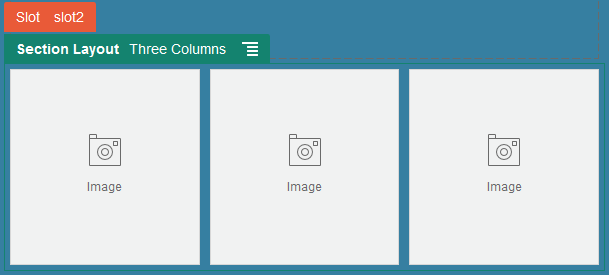
Описание иллюстрации GUID-36A933A5-73C5-4587-8009-927D948AB023-default.png
Значок размещения ![]() указывает место размещения раздела (выше, ниже, слева, справа). Сплошная рамка вокруг макета раздела или элемента содержимого показывает, что сюда можно перетащить элемент, который будет размещен автоматически:
указывает место размещения раздела (выше, ниже, слева, справа). Сплошная рамка вокруг макета раздела или элемента содержимого показывает, что сюда можно перетащить элемент, который будет размещен автоматически:

Описание иллюстрации GUID-01FF01BB-7DB2-47CE-BEC2-EF46C1A8056F-default.png
Если вам назначена роль "корпоративный пользователь" и вы работаете со структурированными элементами содержимого, можно назначить макет содержимого во время добавления списка элементов содержимого на страницу, и этот макет содержимого автоматически отформатирует элементы на странице.
Помимо готовых стандартных макетов разработчики могут создать дополнительные макеты разделов, чтобы устранить определенные проблемы или упростить работу с содержимым. Разработчики тем также могут встраивать макеты разделов в ячейку макета страницы. См. Разработка макетов.